판봉 개발 일기
0719 HTML 2번째 과정 <a>태그와 이미지에 대하여 본문
오늘 수업은 링크를 표시하는 <a>태그와 이미지를 나타낼 수 있는 <img>태그에 대하여 배웠습니다.
<a>태그는 anchor : 닻 이라고 생각하면 이해하기가 편합니다.
한마디로 링크로 이동하는 것이죠.
<a> 태그로 링크를 걸려면 이런 식으로 하면 됩니다.

href는 "hyper link reference"라고 이해하시면 됩니다.
그리고 뒤에 나와있는 target="_blank"는 새창에서 저 링크가 열리는 것을 뜻합니다.
실제로 저장을 하고 라이브 서버를 보면
※잠깐동안 창의 위쪽이 _blank 였다가 저 주소로 바뀌는걸 볼 수있습니다.
그리고 이미지를 살펴보겠습니다
HTML에선 이미지를 넣을 수 있는 방법이 크게 3가지가 있습니다
- 내부 URL
- 외부 URL
- 데이터 URL
내부 URL은 해당 컴퓨터에 직접 이미지 파일을 가지고 있을때 사용할 수있는 방법인데 예를 들어 이렇습니다.

태그의 사용 방법은 <img src="주소"> 라고 쓰면 됩니다
참고로 이미지 태그는 셀프 클로징 태그입니다.(닫는 태그가 없음)
여기서 "."은 해당 문서가 위치한 것을 뜻합니다
해당 문서가 있는 파일->ch01폴더->img폴더->boodae.jpg
라는 뜻입니다.
또한 이미지를 넣는 태그엔 넓이를 조정할 수있는데 이는 위와 같이 "width"로 지정을 해줍니다.(height 도있음)
"alt"란 만약에 주소가 잘못되어서 사진이 잘 나오지 않는다면 이 사진의 의미가 "0000"이라는 뜻입니다. -> alt = "0000"
시멘틱코드와 비슷하다고 생각하시면 됩니다.
2번째인 외부 URL은 이렇습니다

흔히 우리가 생각하는 그 주소를 넣으면 외부 URL을 참조하는 것입니다.
마지막으론 데이터URL이 있는데 이것은 좀 특이합니다.
사진을 보여드리겠습니다.
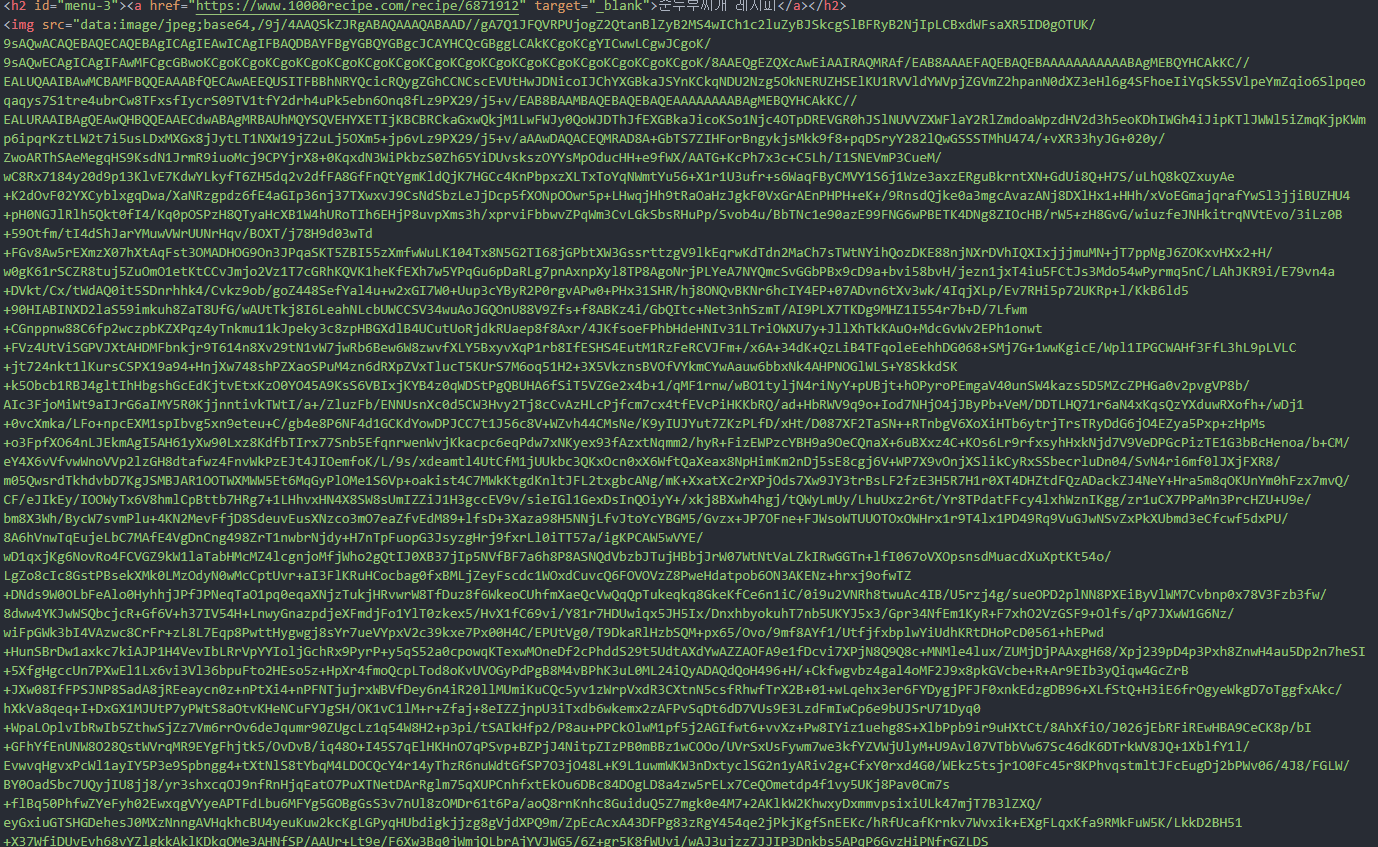
어우 사진만 봐도 어지럽지않나요?
사실 밑에 더 깁니다.
대표적으로 base64문자열로 바꾼건데
만약 내부 URL의 주소가 잘못되면 사진이 나오지않고 외부URL의 주소가 있는 사진의 링크가 삭제 되었거나 그럴때는 이미지를 정상적으로 출력할 수 없습니다.
데이터 URL은 그 사진의 이미지 자체를 데이터화해서 표현한 것입니다.
좀 더 확실하게 이미지를 안전하게 표현할 수 있는 것이죠.
하지만 이 데이터URL도 단점이 있습니다.
바로 용량이 34%정도 증가합니다.
예를 들어 1mb -> 1.33mb로 되는 것입니다.
그리고 이렇게 긴 URL은 정말 보기도 불편하죠
이럴때 한가지 꿀팁이 있습니다.

바로 이렇게 URL 뒤에 width나 height나 또는 alt를 넣어주게 된다면 어떻게 될까요?

짜잔~!
바로 이렇게 "접을 수 " 있게 됩니다. 정말 꿀팁인 것 같습니다.
위 사진처럼 세로로 길게 안나오고 가로로 나오시는 분들은 File->Preferences->settings->"max"검색하시고 두번째로 나온것에 숫자를 0을 몇개를 더 붙여주시면 됩니다.
그리고 참고로 제가 배운 것에서 실수 했던 것이 있는데요
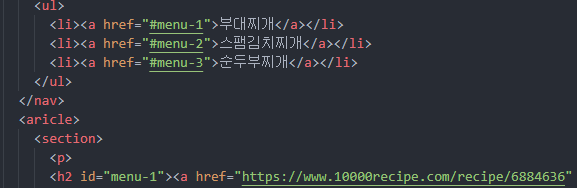
보시면 id 값을 준것과 그 해댱 id로 문자를 누르면 해당 위치로 이동하는 것을 코딩한 것입니다.
저는 id값에 위 사진처럼 "부대찌개"라고 넣었습니다.
하지만 알고보니 지금은 HTML상에서 오류는 나지 않지만 나중에 크게 문제가 될수 있다고 알게되었습니다.
Id값은 무조건 영어로 작성하여야 합니다.
판봉의 은근 꿀팁과 정보들
id는 #을 붙여 준다.
id는 영어로만써야하며 띄어쓰기는 없다.
그래도 띄어쓰기를 하고 싶다면 (-)를 이용하여라
ex)spam-kimchi-bokeumbab
개발자들 사이에 관례적인 표기법입니다.
내부링크에는 http:// 주소를 쓰면 안된다.
이미지의 값이 너무 커서 줄이고 싶은데 이미지의 값을 모를때는 너비나 높이중 한가지만 바꾸는 것을 추천합니다.
참고로 PC는 1200이하, 태블릿과 작은화면은 768~996정도의 사이로 맞추면 좋습니다.
프론트엔드작업은 맥이 윈도우보다 빠른편입니다.
왜냐하면 파일처리 시스템이 맥이 좀 더 빠르기 때문입니다.
(서버 재시작 시 윈도우가 30초라면 맥은 3초만에 끝날 수도 있음)
'JAVA 웹개발 과정' 카테고리의 다른 글
| CSS 선택자 및 스타일 속성(1) 0721 (0) | 2021.07.21 |
|---|---|
| 0720 혼자 다른예제로 실습해보기 (0) | 2021.07.20 |
| 0720 글자 태그, 테이블 태그, 공간 분할 태그에 대하여 (0) | 2021.07.20 |
| 0715 혼자 공부한 내용 (2) | 2021.07.15 |
| 0715 자바 웹개발의 시작인 HTML코드 이해 (0) | 2021.07.15 |




